Khắc Phục Lỗi Không Chỉnh Sửa Được Bài Viết Trên Fanpage Facebook
Deprecated: trim(): Passing null to parameter #1 ($string) of type string is deprecated in /home/caocap/public_html/wp-content/plugins/fixed-toc/frontend/html/class-dom.php on line 98
Khắc Phục Lỗi Không Chỉnh Sửa Được Bài Viết Trên Fanpage Facebook
By Võ Tuấn Hải (Thứ năm, 10 Tháng Mười, 2019) – Lượt xem : 49819
Khi đăng bài post lên Fanpage Facebook, bạn phải thường xuyên chỉnh sửa, thay đổi nội dung, hình ảnh…Cho phù hợp, để đảm bảo giữ chân người dùng đủ lâu (Để cân nhắc mua hàng).
Tuy nhiên, không chỉnh sửa được bài viết trên Fanpage lại là một trong những vấn đề phổ biến nhất mà các quản trị viên thường gặp phải, đặc biệt nếu bạn đang chạy quảng cáo Facebook.
Có khá nhiều nguyên nhân ở đây. Chúng ta hãy xem xét kỹ hơn cách giải quyết. Cụ thể, tôi sẽ hướng dẫn bạn:
+ Cách chỉnh sửa bài viết trên Fanpage cơ bản nhất.
+ Xác định nguyên nhân không chỉnh sửa được bài viết trên Fanpage.
+ Cách chỉnh sửa các bài viết đã đã quảng cáo.
Nội Dung [Ẩn]
- 1. Cách chỉnh sửa bài viết MỚI trên Fanpage
- 2. Tại sao không chỉnh sửa được bài viết trên Fanpage?
- 3. Cách chỉnh sửa bài viết đã quảng cáo trên Facebook
- 3.1 Thay bài viết đang quảng cáo bằng bài viết bất kỳ
- 3.2 Ngưng quảng cáo sau đó quay lại chỉnh sửa
 Cách chỉnh sửa bài viết trên fanpage Facebook
Cách chỉnh sửa bài viết trên fanpage Facebook
1. Cách chỉnh sửa bài viết MỚI ĐĂNG trên Fanpage
Nếu bạn Publish một bài Post bất kỳ trên Fanpage, sau đó cần chỉnh sửa văn bản, hình ảnh hoặc icon…Hãy làm theo hướng dẫn dưới đây.
Lưu ý: Hướng dẫn này chỉ áp dụng cho những bài viết mới đăng.
– Truy cập Fanpage, kéo xuống bài viết cần chỉnh sửa.
– Nhấp vào biểu tượng dấu ba chấm như hình bên dưới, bạn sẽ được hiển thị các tùy chọn ẩn.
– Chọn Chỉnh Sửa Bài Viết.
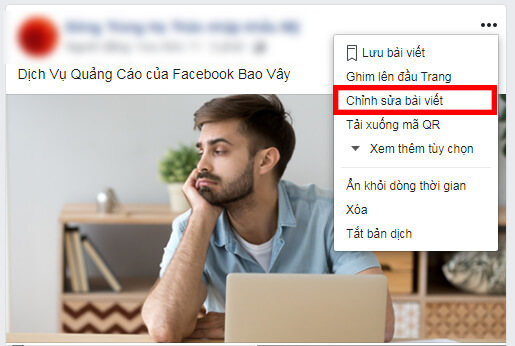 Bấm vào nút chỉnh sửa bài viết trên fanpage Facebook
Bấm vào nút chỉnh sửa bài viết trên fanpage Facebook
– Giờ bạn có thể chỉnh lại nội dung, thay thế hình ảnh bất kỳ.
– Chọn Lưu sau khi hoàn tất.
Như vậy, bạn đã biết cách chỉnh sửa bài viết trên Fanpage.
Bạn làm theo hướng dẫn nhưng không thể chỉnh sửa, hoặc chỉ có thể chỉnh sửa nội dung, không thể thay thế ảnh mới? Hãy tìm hiểu nguyên nhân ở phần tiếp theo.
 Chỉnh sửa lại nội dung bài viết Facebook tùy ý
Chỉnh sửa lại nội dung bài viết Facebook tùy ý
2. Tại sao không chỉnh sửa được bài viết trên Fanpage?
Nếu bạn không chỉnh sửa được bài viết trên Fanpage, có thể rơi vào một trong những trường hợp dưới đây.
– Bài viết đã đăng trước đó quá lâu không thể chỉnh sửa ảnh
Nếu đăng quá lâu, khi bấm vào nút Chỉnh Sửa Bài Viết, bạn chỉ có thể chỉnh nội dung, không thể thay đổi ảnh.
Không còn cách nào khác, bạn phải đăng lại bài mới.
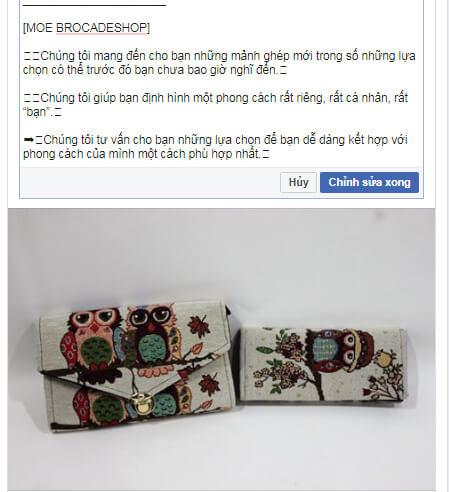 Không chỉnh sửa được bài viết đã đăng lâu trên Fanpage
Không chỉnh sửa được bài viết đã đăng lâu trên Fanpage
– Bài viết đang chạy quảng cáo Facebook Ads
Nếu đang sử dụng bài post để chạy quảng cáo, bạn sẽ không thể chỉnh sửa nội dung.
Khi bấm vào biểu tượng dấu ba chấm, tùy chọn Chỉnh Sửa Bài Viết sẽ không được hiển thị.
Tôi sẽ hướng dẫn cách khắc phục ở ngay phần tiếp theo.
– Bạn chia sẻ bài viết trên Website/blog dưới dạng link liên kết
Nếu viết bài trên Website, sau đó chia sẻ lên Fanpage bằng cách dán link, Facebook sẽ lấy ảnh đại diện và tiêu đề mặc định.
Trong trường hợp này, bạn sẽ không thể chỉnh sửa tiêu đề hoặc ảnh đại diện, chỉ có thể thay đổi hoàn toàn liên kết mới.
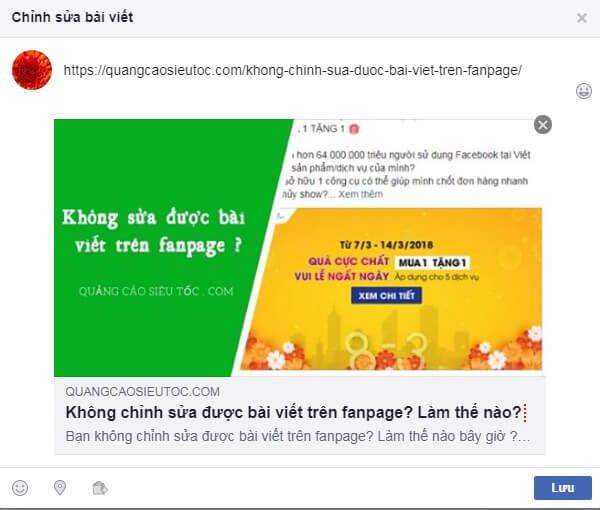 Đăng link bài viết không thể chỉnh sửa tiêu đề hoặc ảnh đại diện
Đăng link bài viết không thể chỉnh sửa tiêu đề hoặc ảnh đại diện
3. Cách chỉnh sửa bài viết đã quảng cáo trên Facebook
Bài viết đang chạy quảng cáo sẽ không hiển thị nút chỉnh sửa như hướng dẫn ở phần trên.
Nếu bạn cần thay đổi nội dung, hình ảnh,…Hãy chọn 1 trong 2 cách dưới đây.
3.1 Thay bài viết đang quảng cáo Facebook bằng bài viết bất kỳ
+ Truy cập trình quản lý quảng cáo.
+ Nhấp vào mục Quảng Cáo
+ Tìm bài viết đang chạy quảng cáo cần chỉnh sửa.
+ Nhấp vào nút chỉnh sửa phía dưới bài viết.
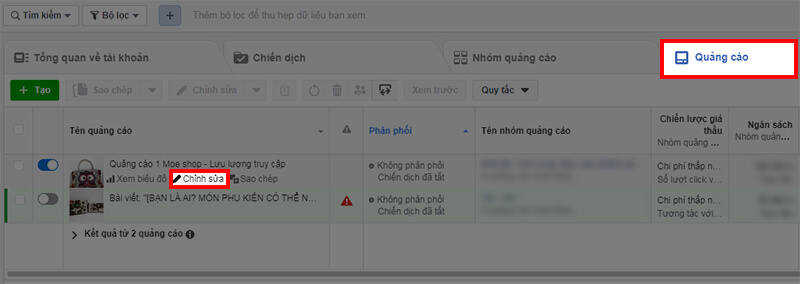 Nhấp vào nút Chỉnh Sửa trong mục Quảng Cáo
Nhấp vào nút Chỉnh Sửa trong mục Quảng Cáo
+ Sau khi được hiển thị giao diện chỉnh sửa, hãy bấm vào nút Thay Đổi Bài Viết.
+ Chọn một bài viết bất kỳ thay thế bài viết đang chạy quảng cáo.
+ Bấm Đăng để xác nhận.
+ Giờ hãy quay lại Fanpage, nhấp vào biểu tượng dấu ba chấm, bạn sẽ thấy tùy chọn chỉnh sửa.
+ Chỉnh sửa xong, hãy thực hiện lại thao tác trên, đổi lại bài viết và chạy quảng cáo như bình thường.
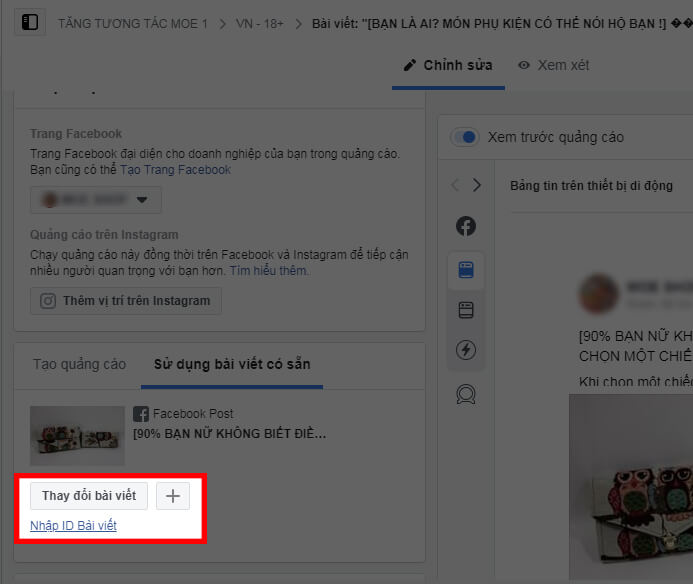 Nhấp Thay Đổi Bài Viết và chọn bài viết khác chạy quảng cáo Facebook
Nhấp Thay Đổi Bài Viết và chọn bài viết khác chạy quảng cáo Facebook
3.2 Tạm ngưng quảng cáo sau đó quay lại chỉnh sửa
Ngoài cách thay đổi bài viết, bạn có thể tắt quảng cáo, hoặc tắt cả chiến dịch, sau đó quay lại chỉnh sửa bài viết như bình thường.
Lưu ý rằng cách này sẽ ảnh hưởng đến những adset khác trong chiến dịch, vì vậy bạn nên ưu tiên thực hiện theo hướng thứ 1.
Cách tạm ngưng quảng cáo Facebook theo cấp độ Campaign, Nhóm Quảng Cáo hoặc Quảng Cáo sẽ được hướng dẫn chi tiết trong bài viết dưới đây. Nhấp vào nút để tìm hiểu ngay.
Top 1 – 3 bài viết liên quan được quan tâm:
- Thuê chạy quảng cáo Facebook uy tín và hiệu quả nhất
- Top 2 cách chạy quảng cáo livestream Facebook bán hàng chi tiết
Bài viết liên quan
Trình quản lý quảng cáo Facebook: Hướng dẫn tạo và sử dụng từ A – Z
 Các bạn đang tự chạy ads Facebook, nhưng chưa thực sự rành về trình quản lý quảng cáo. Ở bài viết này, Facebook Bao Vây sẽ chia sẻ những thông tin liên quan về trình quản lý quảng cáo Facebook. Các bạn có thể dành chút thời gian để tham khảo vì đây là những thông tin cần thiết dành cho bạn
Các bạn đang tự chạy ads Facebook, nhưng chưa thực sự rành về trình quản lý quảng cáo. Ở bài viết này, Facebook Bao Vây sẽ chia sẻ những thông tin liên quan về trình quản lý quảng cáo Facebook. Các bạn có thể dành chút thời gian để tham khảo vì đây là những thông tin cần thiết dành cho bạn
Nợ tiền quảng cáo Facebook: Hướng giải quyết chi tiết cho bạn
 Nợ tiền quảng cáo là một trong những nguyên nhân chính dẫn đến việc tài khoản quảng cáo Facebook bị gắn cờ, hay bị vô hiệu hóa. Vậy nếu rơi vào trường hợp này, bạn cần phải làm gì ? Hãy cùng Quảng Cáo Siêu Tốc tham khảo những thông tin chia sẻ sau đây nhé
Nợ tiền quảng cáo là một trong những nguyên nhân chính dẫn đến việc tài khoản quảng cáo Facebook bị gắn cờ, hay bị vô hiệu hóa. Vậy nếu rơi vào trường hợp này, bạn cần phải làm gì ? Hãy cùng Quảng Cáo Siêu Tốc tham khảo những thông tin chia sẻ sau đây nhé
Facebook BLueprint Là Gì? Cách Lấy Chứng Chỉ Facebook BLueprint Certification
 Nếu bạn đang tìm hiểu Facebook Blueprint là gì, làm thế nào để tham gia khóa học, hoặc điều kiện lấy được chứng nhận Blueprint của Facebook…Chúng tôi sẽ giải đáp tất cả trong bài viết dưới đây.
Nếu bạn đang tìm hiểu Facebook Blueprint là gì, làm thế nào để tham gia khóa học, hoặc điều kiện lấy được chứng nhận Blueprint của Facebook…Chúng tôi sẽ giải đáp tất cả trong bài viết dưới đây.
- Share CrocoBlock key trọn đời Download Crocoblock Free
- Cung cấp tài khoản nghe nhạc đỉnh cao Tidal Hifi – chất lượng âm thanh Master cho anh em mê nhạc.
- iPhone 6 quên mật khẩu màn hình phải làm sao?
- 14 trung tâm dạy nghề tóc TPHCM uy tín nhất hiện nay – Seoul Academy
- Hướng Dẫn Cách Bỏ Đĩa Vào Máy Tính Để Bàn (Kèm Ảnh), Cách Mở Khay Đĩa Ổ Đĩa Trên Máy Tính Bàn
- Adobe Premiere Pro CC 2015 Free Download – SoftProber
- Cách sử dụng 2 màn hình trên một máy tính – QuanTriMang.com
Bài viết cùng chủ đề:
-
Bí quyết bắt Pokemon không cần di chuyển
-
Làm Sim Sinh Viên,Chuyển đổi gói cước Viettel,Vinaphone,Mobile tại simredep.vn
-
Những phim có cảnh sex trần trụi bị cấm phát hành trên thế giới
-
Mạch đếm sản phẩm dùng cảm biến hồng ngoại – Học Điện Tử
-
6 Mẹo dân gian chữa rướn ở trẻ sơ sinh khi ngủ tự nhiên an toàn
-
Sao kê tài khoản ngân hàng ACB-những điều cần biết
-
Acer Iconia B1-723 – Chính hãng | Thegioididong.com
-
Cách khắc phục lỗi Voz không vào được bạn không nên bỏ qua
-
Tắt mở màn hình iPhone cực nhanh, không cần phím cứng – Fptshop.com.vn
-
[SỰ THẬT] Review bột cần tây mật ong Motree có tốt không?
-
Cách rút gọn link Youtube
-
Chèn nhạc trong Proshow Producer, thêm nhạc vào video
-
Hack Stick War Legacy Full Vàng Kim Cương Tiền ❤️ 2021
-
Cách chuyển font chữ Vni-Times sang Times New Roman
-
Du lịch Thái Lan nên đi tour hay đi tự túc? – BestPrice
-
Cách reset Wifi FPT, đặt lại modem wifi mạng FPT
















